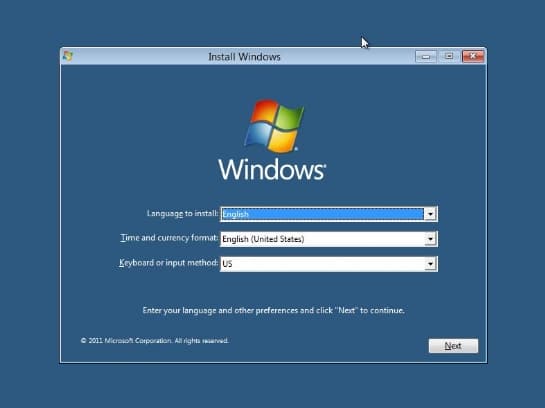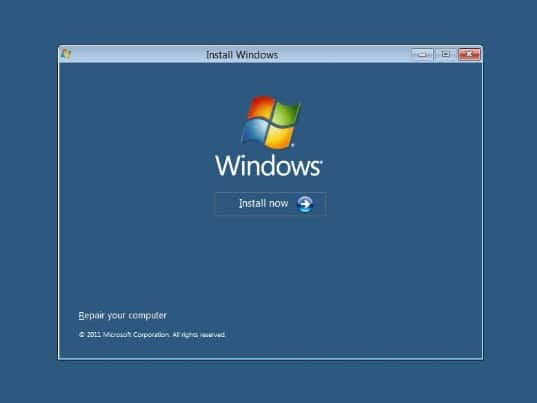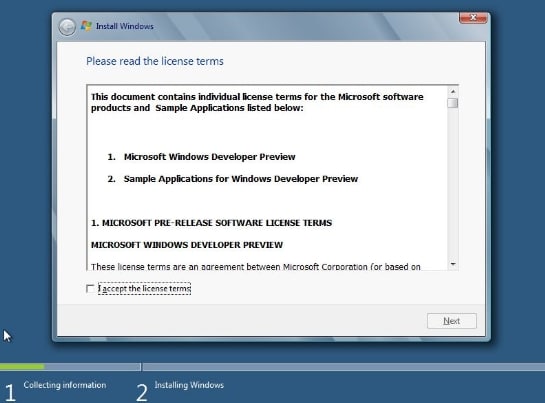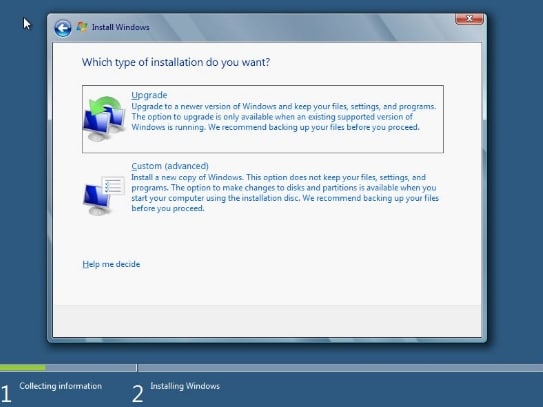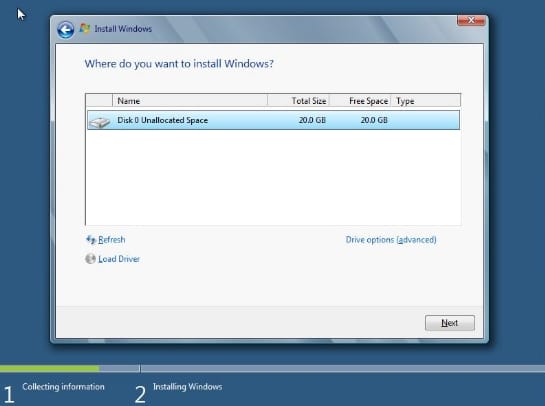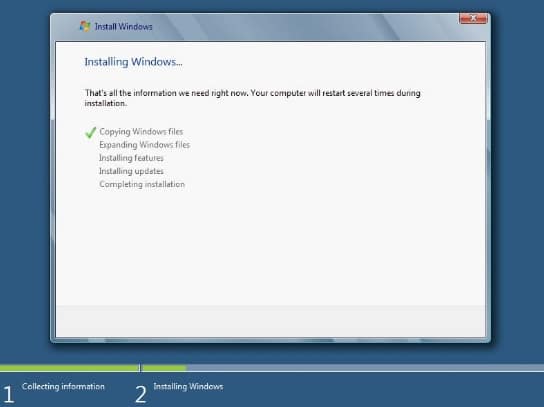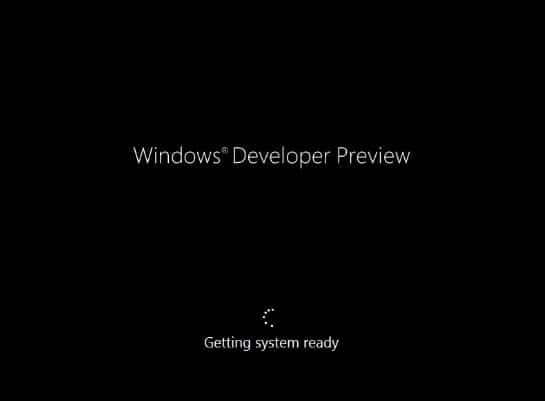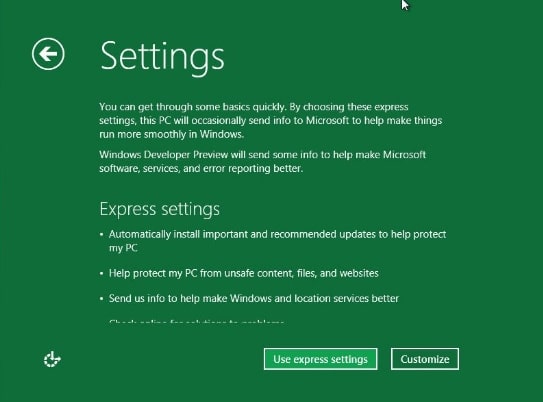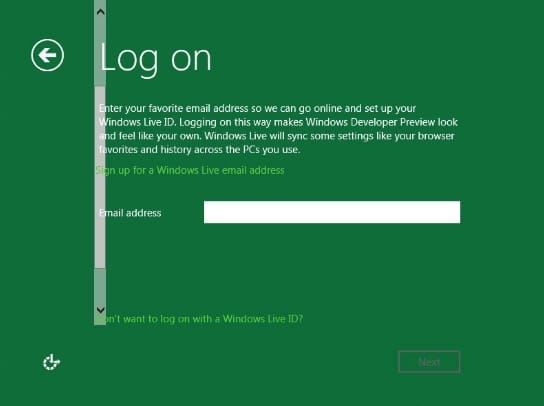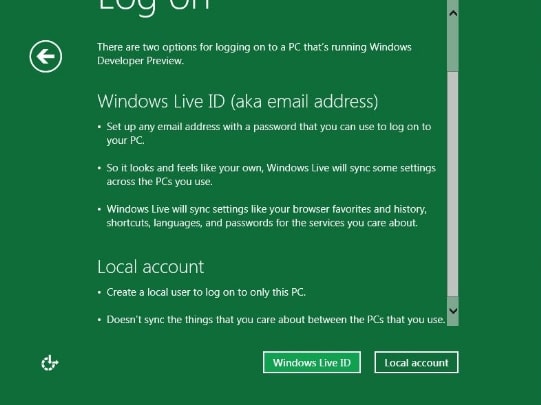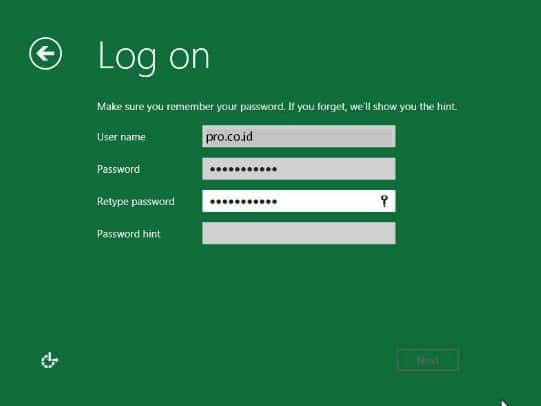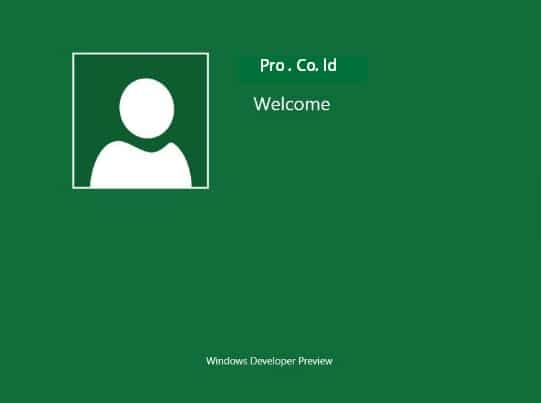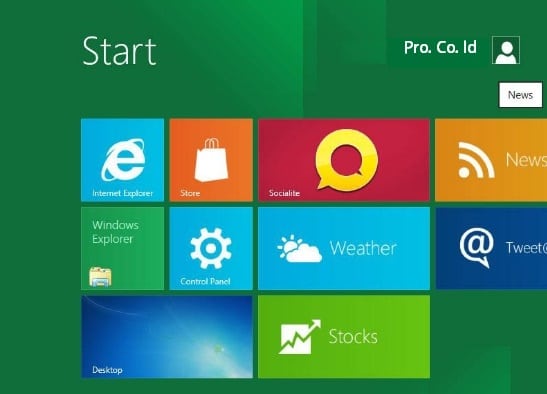Tutorial Cara Cepat dan Mudah Menginstall Windows 8 Lengkap dengan Gambar
Pro.Co.Id – Pada akhir tahun 2012 perusahaan besar Microsoft meluncurkan sistem operasi baru bernama Windows 8. Saat ini windows 8 kini menjadi salah satu sistem operasi yang paling digemari karena tampilannya lebih menarik dan berbeda dengan jenis sistem operasi lainnya.
Berbicara tentang windows 8,bagi kalian yang masih belum menggunakan windows ini dan ingin menginstall-nya kali ini Pro.Co.Id akan memberikan tutorial cara menginstall windows 8.
Ikuti langkah-langkah dibawah ini.
Sebelum menginstall windows 8 sebaiknya perhatikan beberapa hal berikut ini.
- Sebaiknya anda sudah meng-Back up data-data penting yang ada pada perangkat komputer/laptop.
- Jika yang akan anda install adalah windows, siapkan charger untuk menghindari laptop tiba-tiba low battere tanpa sepengetahuan anda.
- Pastikan perangkat hardware yang digunakan dalam keadaan baik.
- Siapkan Installer Windows 8 (berupa DVD atau Flashdisk)
Langkah Instalasi
Langkah Satu
Langkah pertama nyalakan komputer dan didalam keadaan Booting dengan menekan tombol ESC untuk memasuki Boot Menu. Atur BIOS awal melalui CD/DVD jika anda akan menginstall menggunakan DVD installer dan jika menggunakan flashdisk pilihlah USB sebagai Booting pertamanya. Tunggu beberapa saat dan akan muncul loading Windows.
Langkah Dua
Proses installasi Windows 8 akan dimulai, pilih bahasa, waktu dan keyboard yang anda inginkan setelah itu klik Next.
Langkah Tiga
Langkah selanjutnya muncul jendela window setup, lalu klik install now untuk memulai menginstal windows 8.
Langkah Empat
Tunggu beberapa saat untuk memulai install Windows 8,lalu akan muncul jendela perintah. Kemudian centang ‘accept the terms and conditions‘ lalu klik next.
Langkah Lima
Langkah selanjutnya anda diminta memilih opsi apakah anda ingin meng-upgrade windows anda ke windows 8 edisi Developer atau ingin melakukan instalasi bersih. Pilih Custom (advanced) untuk melanjutkan instalasi bersih.
Langkah Enam
Langkah selanjutnya anda dapat memilih drive yang ingin anda install, disini anda memiliki kemampuan untuk mengelola disk, format membuat partisi dan sebagainya. Jika anda ingin men-setup Dual boot maka anda dapat memilih drive yang berbeda. Setelah mselesai mengkpfigurasi klik Next.
Langkah Tujuh
Proses instalasi sedang diproses, tunggu beberapa saat sampai selesai. Lamanya proses tergantung pada konfigurasi Hardware, sekitar 10 menit sampai satu jam.
Langkah Delapan
Komputer akan menyelesaikan proses reboot dan mempersiapkan pengaturan-pengaturan. Jadi sampai disini tugas kita masih menunggu hingga muncul beberapa langkah selanjutnya.
Langkah Sembilan
Selanjutnya proses akan membawa anda untuk mempersonalisasi pengaturan dekstop. Pilih ‘Express settings’ pada jendela perintah yang muncul.
Langkah Sepuluh
Berbeda dengan sistem operasi lainnya, pada windows 8 anda dapat login menggunakan account Windows Live. Jadi, anda dapat memasukkan informasi account windows Live anda
.
Namun jika anda ingin menggunakan metode ini, silahkan klik pada ‘i dont want to log in with a windows live id’.
Anda dapat memilih “Local account” untuk membuat Username dan Password untuk login ke Windows Anda.Lalu klik next.
Langkah Sebelas
Langkah terakhir windows akan mengkonfigurasi pengaturan yang anda buat.
Setelah semuanya selesai di set-up maka anda akan disuguhkan tampilan Dekstop Windows 8.
Itulah tutorial cara menginstaall windows 8 , selamat menikmati fasilitas yang diberikan oleh windows 8. Semoga tutorial ini dapat membantu anda dan bermanfaat. Terimakasih